ppt中图形合并经常使用,该怎么合并图形呢?这是很简单的基础教程,下面我们就爱看看详细的教程,需要的朋友可以参考下。更多下载请点击ppt家园。
1、绘制需要编辑的图形

2、如图所示 选择左边的图形

3、形状组合过的效果图

4、选择中间

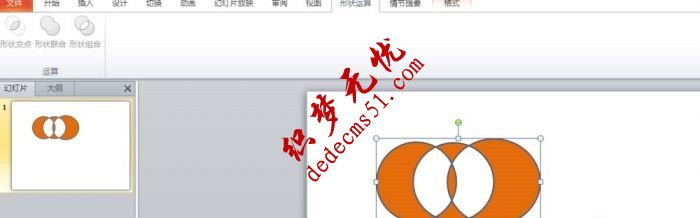
5、右边图,因为形状组合跟顺序有关,所以选择不同位置会有不同效果

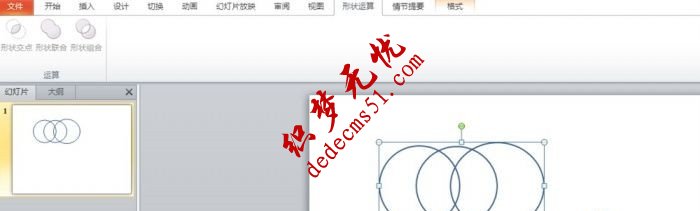
版权声明: 本站资源均来自互联网或会员发布,如果侵犯了您的权益请与我们联系,我们将在24小时内删除!谢谢!
转载请注明: PPT怎么通过合并获得新图形